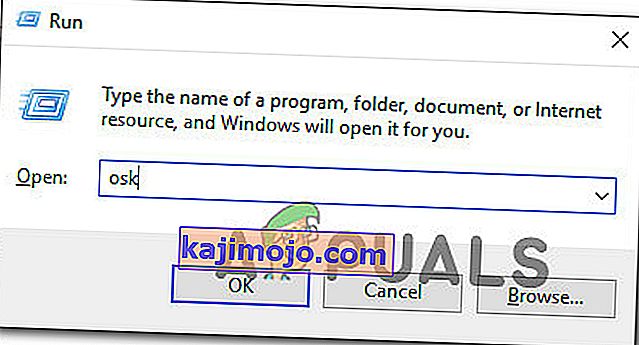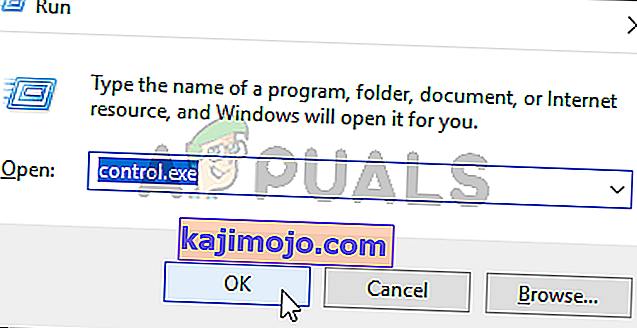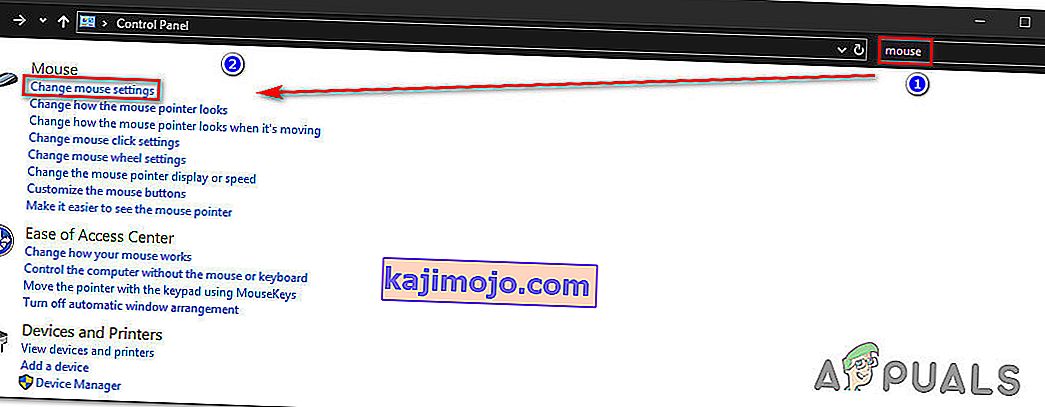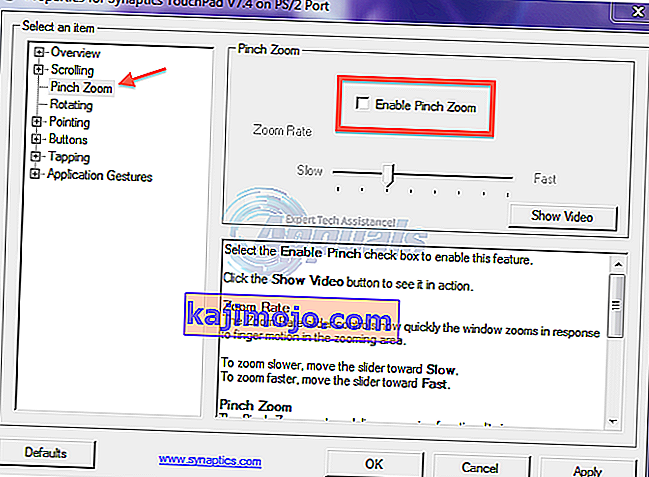Keli „Windows“ vartotojai kreipėsi į mus su klausimais, kai juos labai suerzino tai, kad jie staiga nesugeba slinkti savo kompiuteriu. Kiekvieną kartą, kai bandoma naudoti slinkimo funkciją, jų operacinė sistema priartėja. Pranešama, kad tai atsitinka daugelyje programų, įskaitant vietines programas, tokias kaip „File Explorer“. Problema nėra išskirtinė tam tikrai „Windows“ versijai, nes patvirtinta, kad ji atsiranda „Windows 7“, „Windows 8.1“ ir „Windows 10“.

Kas sukelia pelės mastelio keitimą slenkant „Windows“ sistemoje?
Mes ištyrėme šią problemą, nagrinėdami įvairias vartotojų ataskaitas ir išanalizavę keletą skirtingų taisymo strategijų, kurias paprastai naudoja paveikti vartotojai. Kaip paaiškėja, šią problemą gali sukelti keli skirtingi scenarijai. Štai sąrašas kaltininkų, kurie gali sukelti šį pelės elgesį:
- Fiziškai užstrigęs „Ctrl“ klavišas - daugeliu atvejų mes galų gale analizavome, ši konkreti problema kilo dėl „Ctrl“ klavišo, kuris buvo fiziškai užstrigęs ir sukėlė tokį elgesį kiekvienoje programoje. Jei šis scenarijus yra tinkamas, turėtumėte naudoti ekrano klaviatūrą, kad ištirtumėte, ar klavišas „Ctrl“ tikrai įstrigo. Jei taip, vieninteliai pataisymai yra atrakinti raktą arba pakeisti klaviatūrą nauja.
- „Pinch Zoom“ yra įjungtas - jei susiduriate su problema nešiojamuoju kompiuteriu ir naudojate „Synaptics“ tvarkyklę, yra tikimybė, kad susidursite su šia elgsena dėl jutiklinės dalies funkcijos, vadinamos „Pinch to Zoom“. Tokiu atveju galėsite išspręsti problemą, naudodamiesi „Synaptics“ tvarkyklės nustatymais ir visiškai išjungdami šią funkciją.
- „Excel“ yra įjungtas priartinimas naudojant „Intellimouse“ - jei jūsų problema yra skirta tik „Excel“, yra labai didelė tikimybė, kad problemą sukels išplėstinė funkcija, vadinama „Zoom on Roll with Intellimouse“. Jei ši parinktis įgalinta, slinkimas bus automatiškai paverstas masteliu (bet tik „Excel“). Tokiu atveju galite išspręsti problemą išjungdami funkciją iš Parinktys> Išplėstiniai.
Jei šiuo metu stengiatės išspręsti tą patį elgesį, šiame straipsnyje pateikiami keli skirtingi trikčių šalinimo vadovai, kuriuos galite naudoti problemai nustatyti. Žemiau rasite kelis skirtingus metodus, kuriuos kiti panašioje situacijoje sėkmingai panaudojo, kad sustabdytų savo pelės periferinį įrenginį artinimą, kai bandė naudoti slinkties mygtuką.
Kiekvienas iš toliau pateiktų galimų pataisymų yra veiksmingas bent vienam vartotojui. Norėdami būti kuo efektyvesni, patariame vadovautis metodais ta pačia tvarka, kokia juos išdėstėme. Galų gale turėtumėte susidurti su galimu pataisymu, kuris išspręs problemą, neatsižvelgiant į kaltininką, kuris ją sukėlė.
Pradėkime!
1 metodas: bandymas užstrigti CTRL klavišą
Kaip paaiškėja, viena iš dažniausiai pasitaikančių priežasčių, sukeliančių tokį elgesį, yra užstrigęs CTRL klavišas. Jei nežinojote, jei paspausite bet kurį iš CTRL klavišų ir slinksite aukštyn arba žemyn, pelės slinkimas sukels mastelį. Tai atsitiks bet kurioje programoje, įskaitant vietines „Windows“ programas, pvz., „File Explorer“ ar „WordPad“.
Galite pradėti žiūrėdami, ar CTRL klavišas yra fiziškai paspaustas. Jei nematote skirtumo, atsižvelgiant į likusius klavišus, apsvarstykite galimybę naudoti OSK (ekrano klaviatūrą) , kad užtikrintumėte, ar paspaudžiamas klavišas „ Ctrl“, ar ne.
Keletas vartotojų patvirtino, kad paleidus ekrano klaviatūrą, jie galėjo patvirtinti, kad buvo paspaustas klavišas „Ctrl“ ir tai sukėlė tokį elgesį.
Čia yra trumpas įstrigusio „Ctrl“ klavišo testavimo naudojant ekrano klaviatūrą vadovas:
- Paspauskite „ Windows“ klavišą + R, kad atidarytumėte dialogo langą Vykdyti. Teksto laukelyje įveskite „osk“ ir paspauskite „ Enter“, kad atidarytumėte ekrano klaviatūros įrankį.
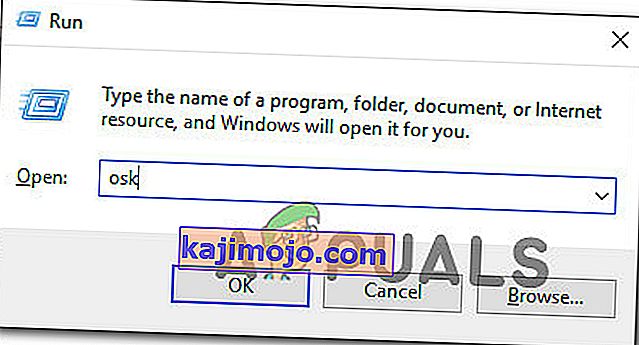
- Kai tik pamatysite ekrano klaviatūros naudojimą, turėtumėte žinoti, ar turite reikalų su įstrigusiu raktu. Jei pastebite, kad paspaudžiami du „ Ctrl“ klavišai (nuspalvinti mėlyna spalva), aišku, kad turite reikalų su įstrigusiu klavišu.

- Jei patvirtinsite, kad klavišas „Ctrl“ yra įstrigęs, pabandykite jį pašalinti, kelis kartus paspausdami. Jei tai neveikia, vienintelis būdas sustabdyti erzinantį pelės mastelio keitimą yra pakeisti klaviatūrą.
Tačiau jei pirmiau atliktas tyrimas parodė, kad klavišas „Ctrl“ neturi nieko bendro su mastelio keitimo elgsena, pereikite prie kito toliau pateikto metodo.
2 metodas: „Pinch Zoom“ išjungimas
Jei pelės tvarkyklei naudojate „Synaptics“ tvarkyklę, yra tikimybė, kad susidursite su šia mastelio keitimo problema dėl funkcinės funkcijos, vadinamos „ Žiupsnelis į mastelį“ . Jei ši funkcija yra išjungta ir susiduriate su problema nešiojamuoju kompiuteriu, bandydami slinkti iš pelės galite patirti tokį elgesį.
Keli paveikti vartotojai patvirtino, kad erzinantis mastelio keitimas nustojo galioti, kai jie pasiekė ekraną „Synaptics“ ypatybės ir išjungė „Pinch to Zoom“.
Čia yra trumpas „ Synaptics Pinch to Zoom“ funkcijos išjungimo vadovas :
Pastaba: Nepaisant naudojamos „Synaptics“ tvarkyklės versijos, turėtumėte mokėti atlikti toliau nurodytus veiksmus.
- Paspauskite „ Windows“ klavišą + R, kad atidarytumėte dialogo langą Vykdyti . Įėję į langą Vykdyti, teksto laukelyje įveskite „control“ ir paspauskite Enter, kad atidarytumėte klasikinę valdymo skydelio sąsają.
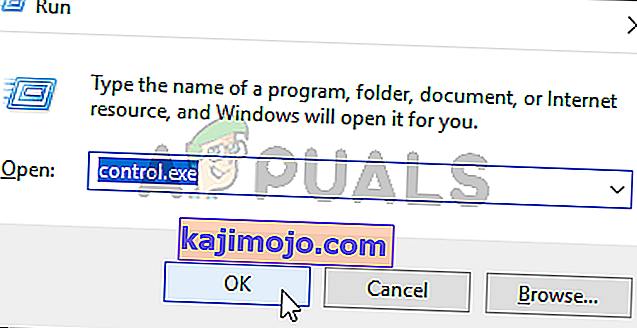
- Įėję į klasikinę valdymo skydelio sąsają, naudokite paieškos funkciją viršutiniame dešiniajame kampe, norėdami ieškoti „pelės“ . Tada rezultatų sąraše spustelėkite Keisti pelės nustatymus .
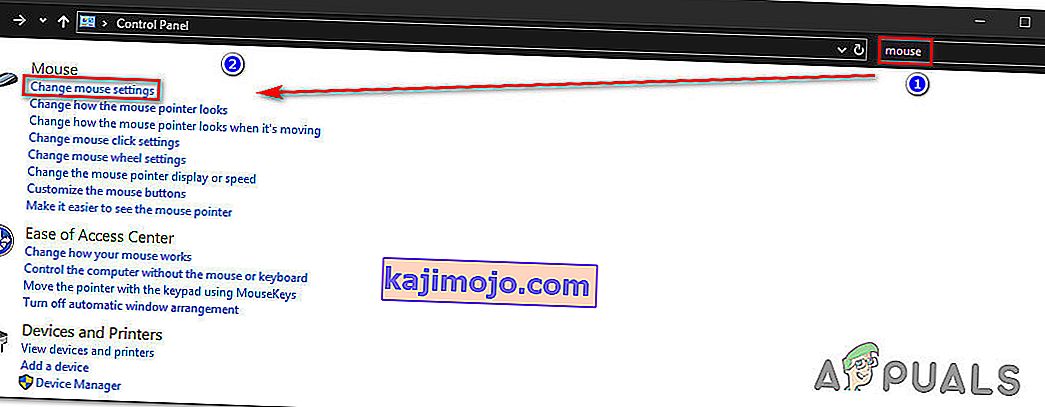
- Patekę į pelės ypatybių meniu pasirinkite paskutinį skirtuką (greičiausiai pavadintą „ Device Settings“ ). Tada spustelėkite mygtuką Parinktys, kad atidarytumėte konkrečius „ Synaptics“ nustatymus .
- Kai pavyks patekti į ekraną „ Synaptics “ ypatybės, kairėje srityje pasirinkite „ Pinch Zoom“ skyrių, tada pereikite į dešinįjį langelį ir nuimkite laukelį, susijusį su „ Enable Pinch Zoom“ .
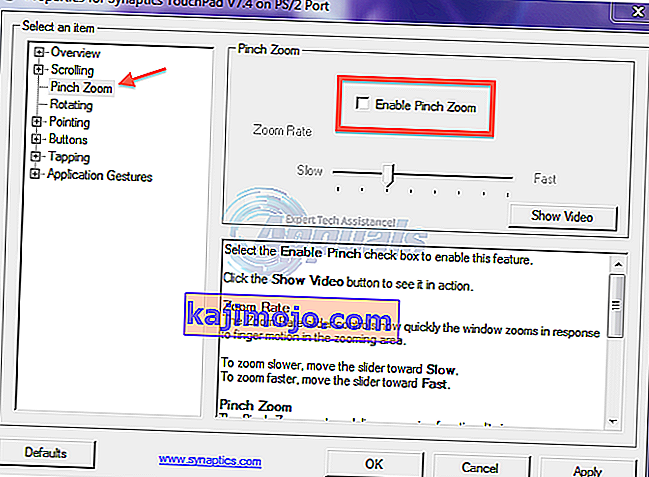
- Iš naujo paleiskite kompiuterį ir patikrinkite, ar problema išspręsta kitą kartą paleidus sistemą.
Jei ta pati problema vis dar kyla arba šis metodas nebuvo pritaikytas jūsų konkrečiam scenarijui, pereikite prie kito toliau pateikto metodo.
3 metodas: išjungti mastelio keitimą naudojant „Intellimouse“
Kaip paaiškėja, ši konkreti problema taip pat gali kilti dėl „Office“ nustatymo, kuris yra ir senesnėse „Office“ instaliacijose. Yra vienas nustatymas, vadinamas „Zoom on Roll with Intellimouse“, kuris sukurs tokį elgesį, bet tik „Microsoft Excel“.
Taigi, jei naudojate pelės slinkties mygtuką, visada artinate mastelį ir problema kyla tik „Excel“ viduje, beveik aišku, kad tai yra problemos šaltinis. Mums pavyko rasti keletą pranešimų, kai vartotojai atsidūrė tame pačiame scenarijuje, ir jiems visiems pavyko išspręsti problemą atlikus toliau nurodytus veiksmus.
Štai ką turite padaryti, kad išjungtumėte „Room“ mastelio keitimas su „Intellimouse“ funkcija „Microsoft Excel“:
- Atidarykite „Microsoft Excel“ ir naudodamiesi viršuje esančia juostos juosta, atidarykite meniu „ Failas“ .
- Kai esate meniu Failas , ieškokite meniu Parinktys apatiniame kairiajame ekrano skyriuje.
- Kai pateksite į „ Excel“ parinkčių ekraną, kairiajame vertikaliame meniu pasirinkite Išplėstinis meniu.
Pastaba: jei naudojate senesnę „Excel“ versiją, turėsite pasirinkti skirtuką Redaguoti .
- Su Išplėstinė / redagavimas kortelėje pasirinkta, pereiti prie dešiniosios lango ir nuimkite laukelį, susietą su Zoom ant ritinio su IntelliMouse.
- Spustelėkite Gerai, kad išsaugotumėte pakeitimus, tada iš naujo paleiskite kompiuterį ir patikrinkite, ar problema išspręsta kitą kartą paleidus kompiuterį.